Слои чрезвычайно удобны на практике в nanoCAD. И в этой статье вы узнаете, как работать со слоями.
Итак, запускаем программу и обращаем внимание на эту панель в меню:

Обращаемся к меню «Формат» и выбираем команду «Слои» для его создания. Или же наберите в командной строке такое: Слой, LAYER, LO или СЛ. После этих операций всплывет такое окно:
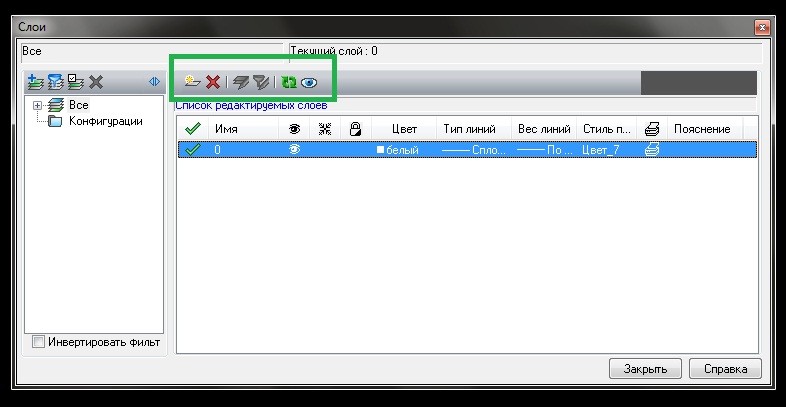
Тут указаны основные команды, необходимые нам:
1.Добавить. Добавляем слои этой командой.
2.Удалить – удаляем лишние и ненужные.
Есть еще команды, но они на данный момент нам не нужны.
Слои: главное окно
Теперь поговорим о самом слое и его параметрах. Порядок разбора таков:
1.Основной слой. Выбираем тут текущий слой, отмечая его галочкой.
2.Название слоя. Если есть необходимость, поменяйте.
3.Видимость слоя. Можно временно убирать слои, если линии на них накладываются между собой.
4.Заморозка слоя. Элементы в этом слое не будут отображаться и печататься.
5.Блокировка слоя. Удобно при перемещении элементов на слое.
6.Цвет. Тут все понятно.
7.Тип линий.
8.Вес линий. Меняет толщину линии.
9.Стиль печати. Тут желательно ничего не менять.
10.Разрешение печати для слоя. Выбираем тут, будет ли печататься данный слой.
11.Пояснение. Можете написать, чтобы не забыть назначение слоя.
Есть еще вспомогательное меню, разберем и его. Тут расположены самые основные настройки.

1.Заморозка слоя.
2.Видимость слоя.
3.Блокировка слоя.

